选择单个图层:在“图层面板”中单击想要选中的图层即可将其选中。
选择多个连续的图层:按住Shift键不放,首先选中第一个图层,接着点击另一个图层,此时第一个图层和第二个图层之间的所有图层都被选中了,如下图:
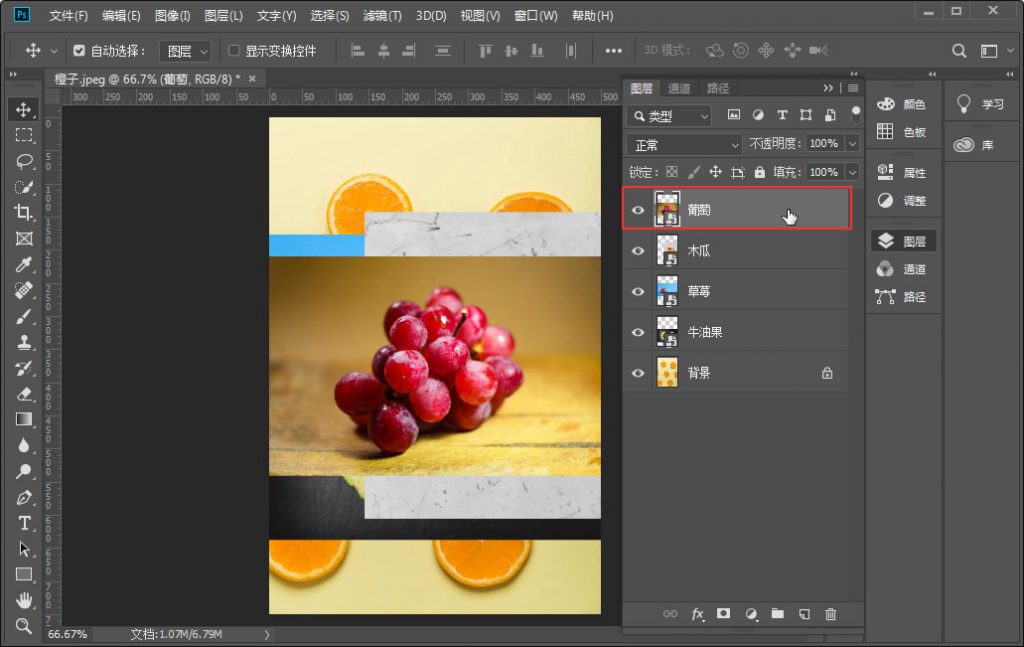
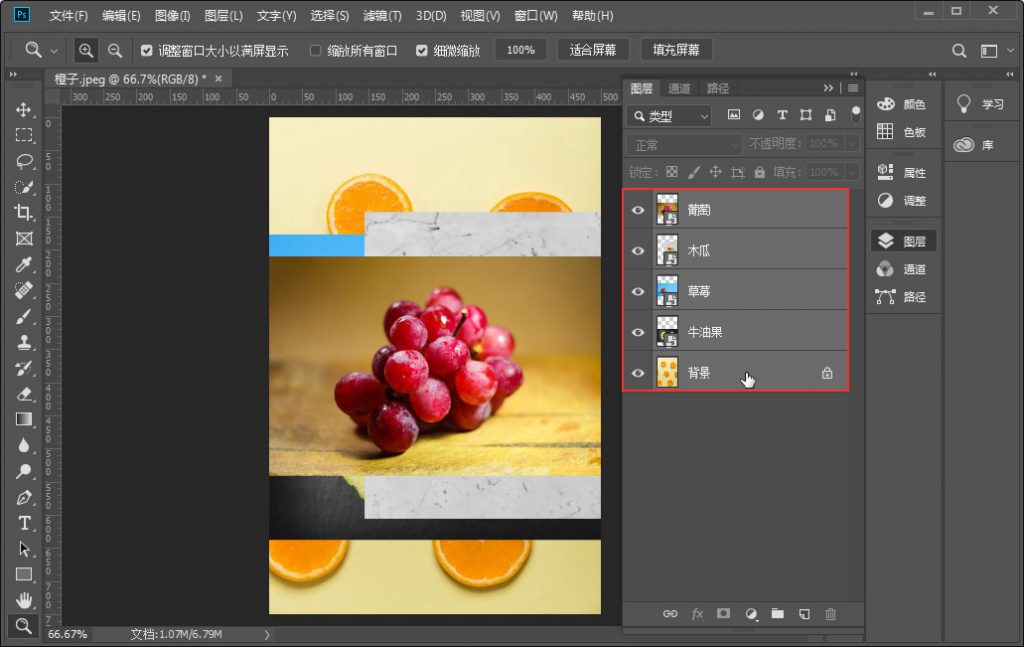
选择多个非连续的图层:按住Ctrl键不放,依次单击你想要选择的多个非连续图层,此时这些被点击的图层都被选中了(需要注意的是:在按住Ctrl键点击图层的时候,不要点击“图层缩略图”,否则会触发载入图层选区命令)。如下图:
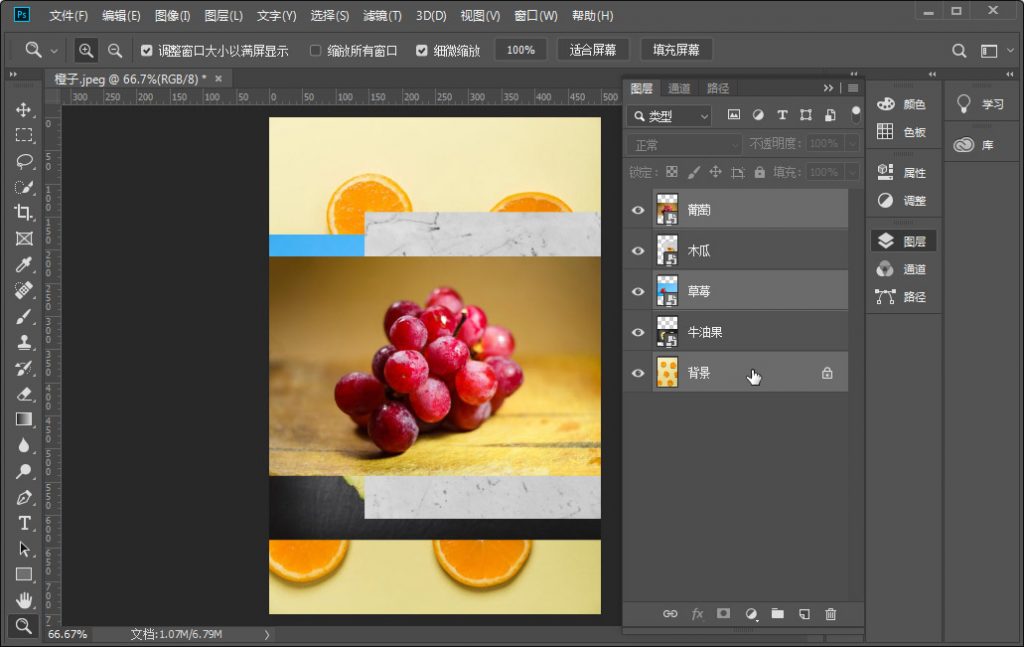
在画布中选择图层:在编辑图像文件的过程中,画布中往往会包含很多相互冲叠的图层,我们很难在图层面板中快速准确地找到我们想要的那个图层,这时可以选中“移动工具”,在移动工具状态下右键点击画布中的图层,此时可在右键菜单中的图层名称列表选择需要的图层,单击列表中的图层名称即可选中所需图层,如下图:
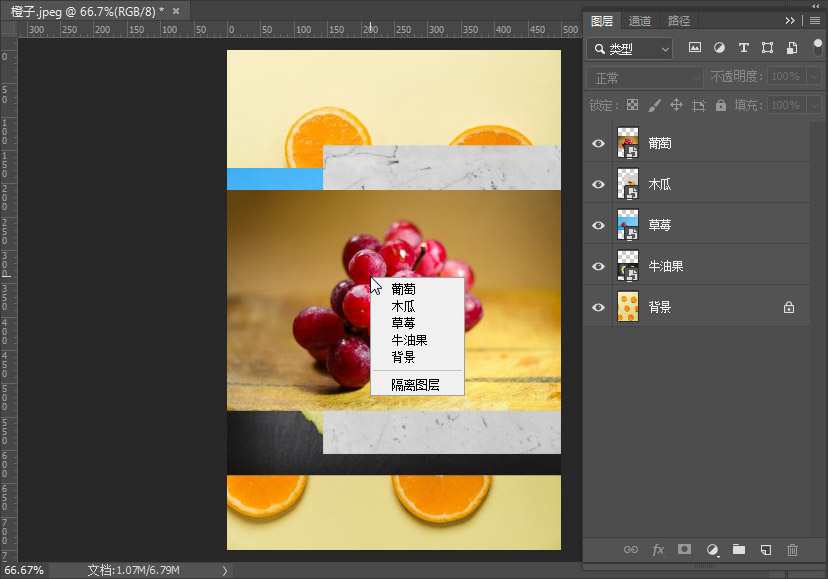
当然,如果在选中“移动工具”的状态下,选中“选项栏”中的“自动选择”选项,此时单击文档窗口中的目标图层,也可以将该图层选中,如下图:
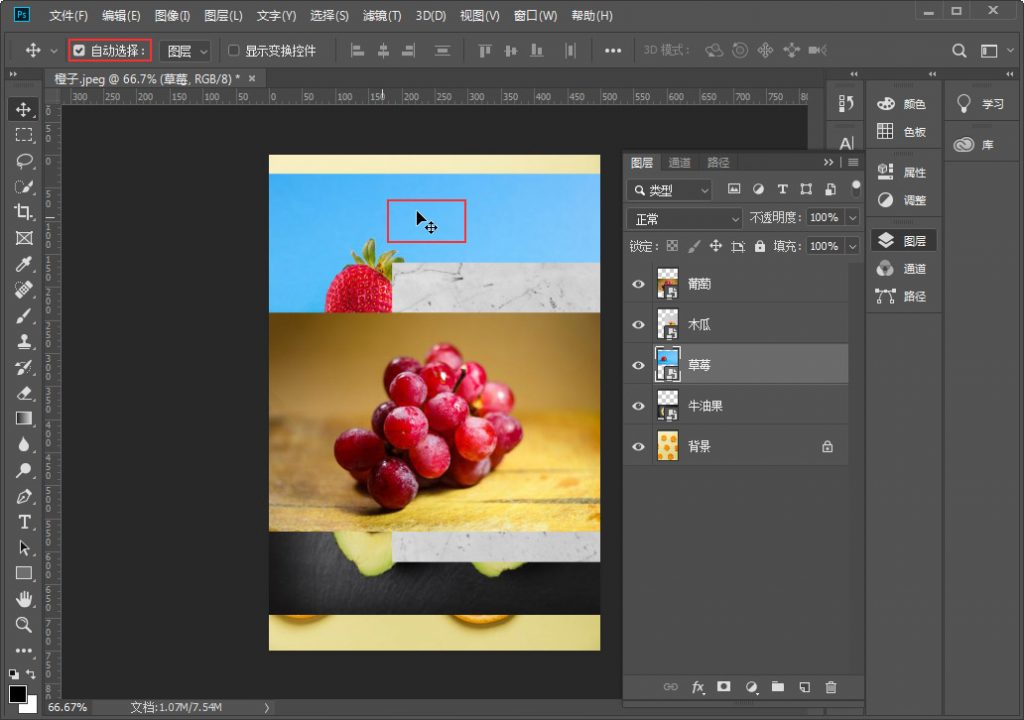
取消选择全部图层:执行“选择”→“取消选择图层”菜单命令,或在“图层面板”中最下面的空白处单击鼠标左键,即可取消选择所有的图层。
如果已选择了多个图层,只想取消其中的某一个或某几个图层该如何操作呢?其实可以按住Ctrl键并用鼠标左键单击想要取消选择的图层即可。